jQuery History について
jQuery History プラグインは、JavaScript アプリケーションで戻る/進むボタンとブックマークをサポートするのに役立ちます。アプリケーションの状態を URL ハッシュに保存し、そこから状態を復元できます。 アプリケーションの状態を URL ハッシュに保存し、そこから状態を復元できます。
jquery.history.js をダウンロード
jquery.history.js をダウンロード
jQuery 履歴プラグインは Github でホストされています。
履歴 jQuery プラグインは Github でホストされています。
開発についてはプロジェクト ページをご覧ください。
開発についてはプロジェクト ページをご覧ください。
サポートされているブラウザサポートされているブラウザ
Internet Explorer 6、7、および 8
Safari 4 および 5
Safari 4 および 5
Google Chrome 4
Google Chrome 4
これプラグインは、HTML5 で定義され、ほとんどの最新のブラウザーでサポートされている hashchange イベント に基づいて構築されています。これがサポートされていない限り、プラグインは一部のフォールバック メカニズムで動作します。イベントは、HTML5 をサポートするブラウザーで定義され、最新のメカニズムです。一部のバックアップ プラグイン プロジェクトがサポートされている場合を除く:
setInterval による location.hash の監視 (Safari 4)
setInterval location.hash の監視 (Safari 4)
iframe および setInterval (IE 6、 7、および IE8 の互換モード)
iframe および setInterval (つまり、6、7、および IE8 の互換モード)
既知の問題
既知の問題
IE6、7、および IE8 互換モード
IE6、7、および IE8 の互換モードでは、
ページを更新してドキュメントを再ロードすると、[戻る/進む] ボタンが機能しません。
ページを更新してドキュメントを再ロードすると、[戻る/進む] ボタンが機能しません。 。 負荷。
IE8 標準モード
IE8 標準モード
URL ハッシュを手動で更新する場合、またはブックマークをロードする場合、これまでのように、ブックマーク URL を手動で更新するか、ブックマークをロードする場合、現在のハッシュは履歴に記録されません。ハッシュ。
デモ
いくつかのデモはここで入手でき、リポジトリに含まれています。
このサイト自体はプラグイン上に構築されています:
var origContent = "";
function loadContent(hash) {
if (ハッシュ != "") {
if(origContent == "") {
origContent = $('#content').html(); #content' ).load(hash ".html",
function(){ prettyPrint(); });
} else if(origContent != "") {
$('#content' ).html (origContent);
}
}
$(document).ready(function() {
$.history.init(loadContent);
$('#navigation '). click(function(e) {
var url = $(this).attr('href');
url = url.replace(/^.*#/, '');
$.history.load(url);
});ダウンロード
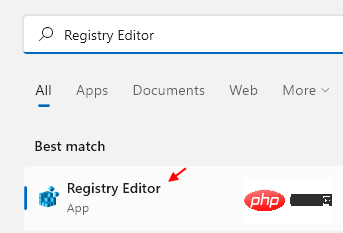 如何在 Windows 11 中清除桌面背景最近的图像历史记录Apr 14, 2023 pm 01:37 PM
如何在 Windows 11 中清除桌面背景最近的图像历史记录Apr 14, 2023 pm 01:37 PM<p>Windows 11 改进了系统中的个性化功能,这使用户可以查看之前所做的桌面背景更改的近期历史记录。当您进入windows系统设置应用程序中的个性化部分时,您可以看到各种选项,更改背景壁纸也是其中之一。但是现在可以看到您系统上设置的背景壁纸的最新历史。如果您不喜欢看到此内容并想清除或删除此最近的历史记录,请继续阅读这篇文章,它将帮助您详细了解如何使用注册表编辑器进行操作。</p><h2>如何使用注册表编辑
 Windows 11中缺少或未显示Windows安全保护历史记录Feb 28, 2024 pm 03:58 PM
Windows 11中缺少或未显示Windows安全保护历史记录Feb 28, 2024 pm 03:58 PM你担心你丢失的WindowsDefender历史记录隐藏着感染吗?Windows安全的保护历史记录跟踪防御者的行为,帮助您轻松识别和删除威胁。但是,如果您的Windows安全保护历史记录为空、缺失或未显示,该怎么办?在本文中,我们将研究可能的原因以及可以采取的纠正该问题的步骤。为什么缺少Windows保护历史记录?如果您最近没有清除WindowsDefender保护历史记录,但它仍然显示为空白,则原因可能是:未启用历史记录设置:如果禁用历史记录设置,则MicrosoftDefender未正确配置
 快手怎么看历史观看记录 快手观看历史记录在哪里Mar 20, 2024 pm 06:50 PM
快手怎么看历史观看记录 快手观看历史记录在哪里Mar 20, 2024 pm 06:50 PM快手诸多用户们都在使用的短视频观看平台,平常大家用来打发时间都是很不错的选择,能够在这很好的解忧烦闷的,大家天天都能刷一些短视频的,当然大家有些时候,不小心手滑的太快,误将自己喜欢的视频不小心划过去了,导致大家对于这些好看的视频,都没进行收藏的,所以都还是想要再看看这些视频的,就能借助软件上的观看记录,来看到你们之前看过的所有的视频哦,方便大家更好的找视频哦,简单几步就能查看到的,大家快来操作试试吧。查看快手历史浏览记录方法: 1、首先进入快手,然后点击左上角的三个横线。 2、然后点击下
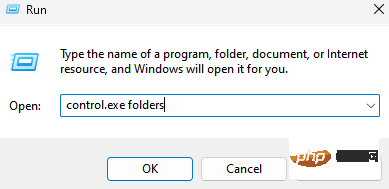 如何在 Windows 11 上的文件资源管理器中清除快速访问历史记录May 11, 2023 pm 06:07 PM
如何在 Windows 11 上的文件资源管理器中清除快速访问历史记录May 11, 2023 pm 06:07 PM快速访问是Windows10中引入的文件资源管理器中的一项很酷的功能,取代了旧版本中的收藏夹选项。快速访问功能保留在Windows11操作系统中,并继续让您更轻松地访问经常使用的文件和文件夹,尽管它位于位置。快速访问功能不仅可以提高您的工作流程速度,还可以提高您的整体工作效率。它更像是一种快捷功能,可引导您直接访问位于目录深处的您最喜欢的文件或文件夹。但是,有时您可能希望删除快速访问历史记录以重新开始、清除混乱,或者只是隐藏一些文件或文件夹以保护隐私。无论是什么原因,您都可以使用以下方法在W
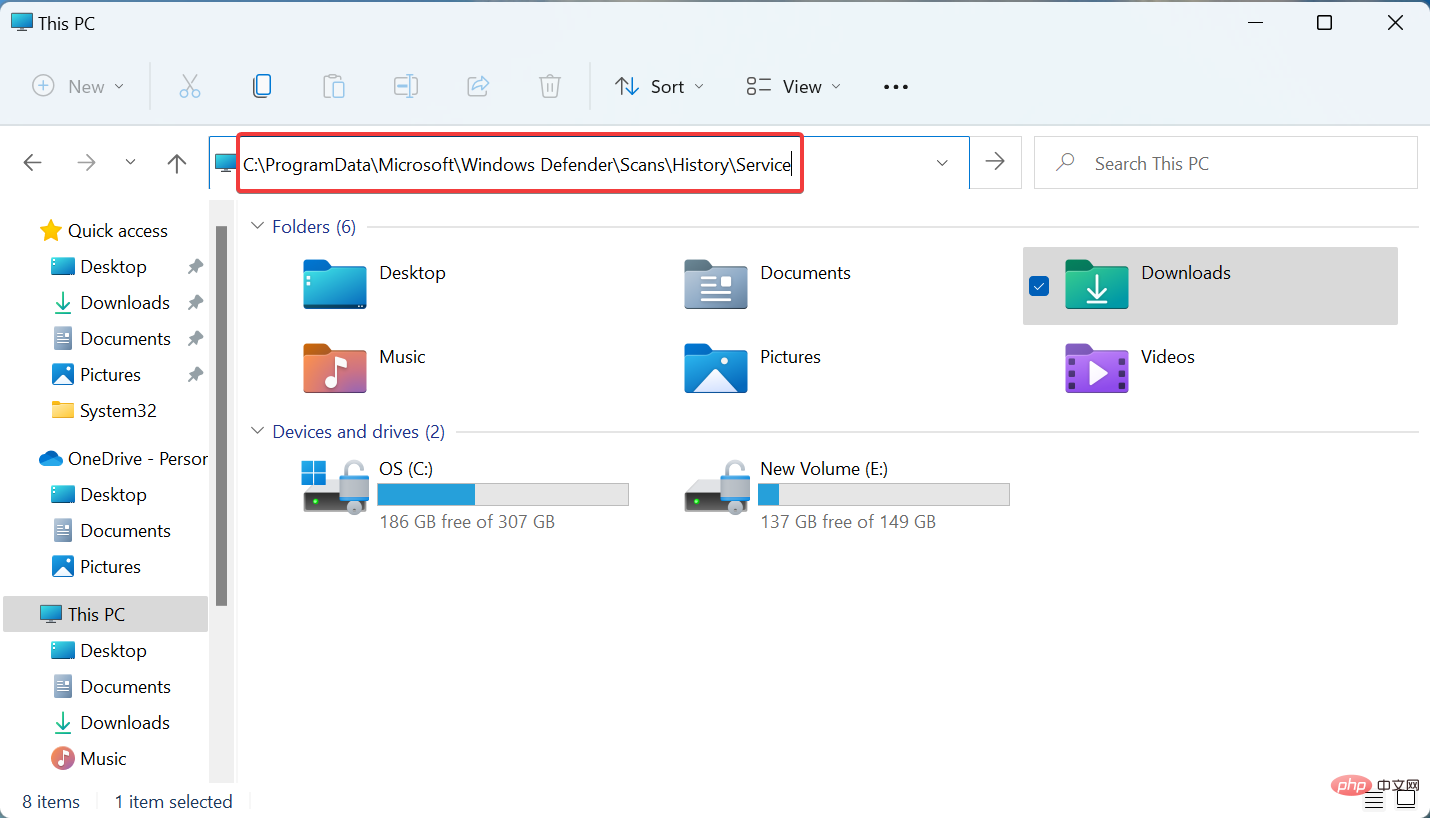 如何在 Windows 11 中清除保护历史记录:2种方法Apr 23, 2023 am 08:04 AM
如何在 Windows 11 中清除保护历史记录:2种方法Apr 23, 2023 am 08:04 AM当您的PC存储空间不足时,您可以立即查看许多文件夹以释放空间。其中一个消耗很大一部分的是WindowsDefender保护历史记录,但你可以在Windows11中清除它吗?尽管并非完全必要,但删除保护历史记录实际上有助于清除系统上的一些存储空间。对于某些用户来说,这些文件占用了20-25GB的空间,如果您的计算机存储空间不足,这可能会令人生畏。那么,让我们找出什么是保护历史记录,在Windows11中清除它的所有方式,以及如何将其配置为在设置的时间后自动清除。什么是保护历史?M
 Windows Defender历史记录崩溃;无法删除检测。日志Feb 23, 2024 am 09:37 AM
Windows Defender历史记录崩溃;无法删除检测。日志Feb 23, 2024 am 09:37 AMWindowsDefender是WindowsPC中的默认防病毒软件,可保护PC免受各种威胁,如恶意软件、病毒和其他。虽然WindowsDefender会跟踪其保护您的PC免受这些威胁的所有操作,但许多用户抱怨无法访问WindowsDefender保护历史记录。在这篇文章中,我们将告诉你如何修复WindowsDefender历史记录崩溃,以及如果你无法删除Detections.log该怎么办。什么是WindowsDefender保护历史记录?WindowsDefender的历史记录功能允许您查看
 b站历史记录找回怎么看Nov 08, 2023 pm 01:32 PM
b站历史记录找回怎么看Nov 08, 2023 pm 01:32 PMb站历史记录找回方法:1、打开B站APP,进入“我的”选项;2、在我的选项页面上方,点击历史记录;3、跳转至历史记录页面后,选择需要查看的历史记录即可。
 Win11系统怎么删除保护历史记录Feb 19, 2024 pm 03:10 PM
Win11系统怎么删除保护历史记录Feb 19, 2024 pm 03:10 PM在Win11系统中,我们的活动记录可能会泄露隐私,一些用户希望删除这些记录以保护隐私。要删除保护历史记录,可以按照以下步骤操作:首先打开设置,然后选择隐私和安全选项,接着点击活动历史记录,最后点击清除历史记录以删除。这样就能有效地清除Win11系统中的保护历史记录,保护个人隐私信息。删除方法:1、点击左下角任务栏中的”开始”,选择菜单列表中的”设置”。2、进入到新的界面后,点击左侧栏中的”隐私和安全性”,再点击右侧中的”活


ホットAIツール

Undresser.AI Undress
リアルなヌード写真を作成する AI 搭載アプリ

AI Clothes Remover
写真から衣服を削除するオンライン AI ツール。

Undress AI Tool
脱衣画像を無料で

Clothoff.io
AI衣類リムーバー

AI Hentai Generator
AIヘンタイを無料で生成します。

人気の記事

ホットツール

mPDF
mPDF は、UTF-8 でエンコードされた HTML から PDF ファイルを生成できる PHP ライブラリです。オリジナルの作者である Ian Back は、Web サイトから「オンザフライ」で PDF ファイルを出力し、さまざまな言語を処理するために mPDF を作成しました。 HTML2FPDF などのオリジナルのスクリプトよりも遅く、Unicode フォントを使用すると生成されるファイルが大きくなりますが、CSS スタイルなどをサポートし、多くの機能強化が施されています。 RTL (アラビア語とヘブライ語) や CJK (中国語、日本語、韓国語) を含むほぼすべての言語をサポートします。ネストされたブロックレベル要素 (P、DIV など) をサポートします。

Safe Exam Browser
Safe Exam Browser は、オンライン試験を安全に受験するための安全なブラウザ環境です。このソフトウェアは、あらゆるコンピュータを安全なワークステーションに変えます。あらゆるユーティリティへのアクセスを制御し、学生が無許可のリソースを使用するのを防ぎます。

MinGW - Minimalist GNU for Windows
このプロジェクトは osdn.net/projects/mingw に移行中です。引き続きそこでフォローしていただけます。 MinGW: GNU Compiler Collection (GCC) のネイティブ Windows ポートであり、ネイティブ Windows アプリケーションを構築するための自由に配布可能なインポート ライブラリとヘッダー ファイルであり、C99 機能をサポートする MSVC ランタイムの拡張機能が含まれています。すべての MinGW ソフトウェアは 64 ビット Windows プラットフォームで実行できます。

メモ帳++7.3.1
使いやすく無料のコードエディター

SublimeText3 Linux 新バージョン
SublimeText3 Linux 最新バージョン

ホットトピック
 7345
7345 15
15 1627
1627 14
14 1352
1352 46
46 1265
1265 25
25 1214
1214 29
29


